이지테크 네비게이터를 이용한 ' 개별산출 ' 안내
▷ AutoCAD 직접 산출기능은 사용자가 이지테크 프로그램으로 산출작업을 할 수 있어야 사용이 가능한 고급 기능입니다.
프로그램 사용이 처음이신 경우 [ 산출기본 ] 편을 먼저 숙지하신 뒤 진행해야 합니다.
1. 캐드 개별산출 시작 전 참고사항
- 이 기능을 사용하기 위해서는 AutoCAD 정식버전(LT버전 제외)이 설치되어 있어야 하며, 모니터가 두 개 이상 설치되어 있어야 작업이 수월합니다.
(한 쪽 모니터엔 이지테크 프로그램이 다른 한 쪽에는 AutoCAD 프로그램을 사용)
- 본 오토캐드 파일 직접산출 기능은 AutoCAD상에서 산출할 도면을 열 수만 있으면 사용할 수 있도록 하는데 중점을 두었습니다.
- 본 기능은 AutoCAD 2018 64Bit에서 제작하고 테스트 하였습니다. 일정이상의 하위버전에서는 구동이 불가할 수 있습니다.
- 캐드 버전과 OS 상황에 따라 안내되는 캡쳐본의 표시(마커, 색상 등)가 조금 상이할 수 있습니다.
- AutoCAD 파일은 산출한 결과물로 인하여 변형될 수 있으므로 도면의 사본을 만든 다음 작업하십시오.
- 제공된 교육용 동영상의 경우 패치로 화면 구성이나 일부 기능 등 상이할 수 있습니다.
2. 산출할 캐드 도면 실행하기
- 도면의 축척 등 정보를 인식하기 위해 이지테크 캐드 산출 네비게이터 보다 도면이 먼저 열려 있어야합니다.
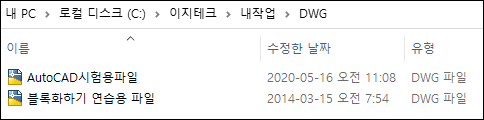
- 첫 연습시에는 C:\이지테크\내작업\DWG 폴더의 AutoCAD시험용파일.dwg 파일 열기를 합니다
연습용 파일은 C:\이지테크\내작업\DWG 폴더에 있습니다.
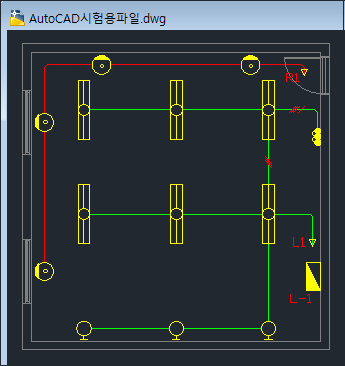
- 샘플 도면이 실행됩니다. 가능한 캐드 프로그램은 듀얼모니터에서 오픈하여 작업하는 것을 권장합니다.
※ 이지테크 작업 중 도면 교체시 주의사항 ※
AutoCAD 프로그램내 새로운 작업을 하기 위해 도면을 닫았거나 작업 도면을 바꿨을 경우엔
축척 등 도면의 정보가 변경되기 때문에 반드시 캐드 네비게이터를 재실행 해야합니다.


- 이지테크 네비게이터 종료 후 다시 프로그램 내 [ 오토캐드 ] 버튼을 누르거나
AutoCAD 화면의 명령어 라인에 EGTOOLOPEN 명령으로 다시 실행할 수 있습니다..
3. 이지테크 캐드 네비게이터 실행하기
- 캐드 네비게이터 작업을 위해서는 산출작업 파일을 생성하고 산출작업 내역서에서 작업합니다.
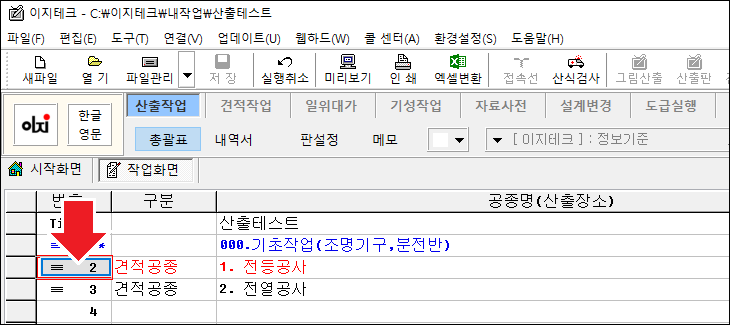
- [ ≡ 2 ] 1. 전등공사 공종 을지(내역서) 로 들어 갑니다.

- 이지테크 프로그램 산출작업 내역서에서 [ 그림산출 ] 버튼을 누릅니다.
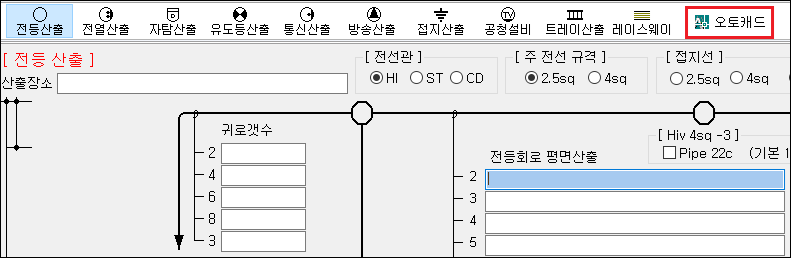
- 그림산출 – 전등산출 화면에서 [ 오토캐드 ] 버튼을 누릅니다
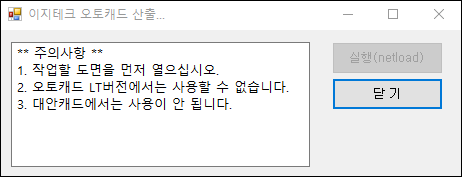 .
.
- 우측 상단에 다음과 같은 NETLOAD 과정을 자동으로 하는 프로그램이 나타납니다.
일반적으로는 자동으로 실행되나 실행이 되지 않을 경우 [ 실행(netload) ] 버튼을 누릅니다.

- 자동으로 NETLOAD하는 과정 중 다음과 같은 보안 화면이 나오면 [ 항상 로드 ]를 클릭합니다.
- 오토캐드 산출용 이지테크 일괄 산출 네비게이터가 실행됩니다. 기능은 아래에 설명합니다.
4. 개별산출판 버튼별 기능 안내
- AutoCAD 도면의 기구(개체)가 블록으로 되어 있지 않으면 블록화 작업을 먼저 해야합니다.
해당내용은 < 산출응용 – 오토캐드를 응용한 산출 – 기구를 블록화하기 > 편을 참고하여 작업해주십시오.
- 개별산출은 그림산출, 산출을지, 산출판, 간선산출 등에서 사용할 수 있습니다.
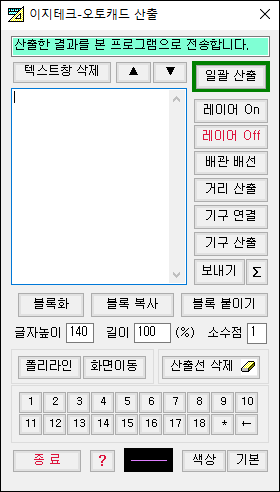
 : 일괄산출 창으로 이지테크 산출기능을 전환합니다.
: 일괄산출 창으로 이지테크 산출기능을 전환합니다.
 : 텍스트창의 내용을 지웁니다.
: 텍스트창의 내용을 지웁니다.
 : 이지테크(본 화면)로 KeyUp, KeyDown 명령을 보냅니다.
: 이지테크(본 화면)로 KeyUp, KeyDown 명령을 보냅니다.
 : 건축선 레이어를 숨기거나 나타냅니다.
: 건축선 레이어를 숨기거나 나타냅니다.
 : 배관 배선을 산출합니다.
: 배관 배선을 산출합니다.
 : A점, B점을 직선으로 산출합니다.
: A점, B점을 직선으로 산출합니다.
 : 기구와 기구 사이를 직선으로 연결하여 산출합니다.
: 기구와 기구 사이를 직선으로 연결하여 산출합니다.
 : 기구(개체)를 산출합니다.
: 기구(개체)를 산출합니다.
 : 텍스트창에 있는 산출 결과의 수량을 본 화면으로 보냅니다.
: 텍스트창에 있는 산출 결과의 수량을 본 화면으로 보냅니다.
 : 테스트창에 있는 식을 합산합니다.
: 테스트창에 있는 식을 합산합니다.
 : 블록 화되지 않은 기구(개체)를 블록화 합니다.
: 블록 화되지 않은 기구(개체)를 블록화 합니다.
 : 블록 화한 샘플을 복사합니다.
: 블록 화한 샘플을 복사합니다.
 : 복사된 샘플을 블록 화되지 않은 기구에 붙이기를 합니다.
: 복사된 샘플을 블록 화되지 않은 기구에 붙이기를 합니다.
 : 산출된 배관 배선의 길이를 나타낼 글자의 크기입니다.
: 산출된 배관 배선의 길이를 나타낼 글자의 크기입니다.
 : 산출될 배관 배선의 길이를 증감할 수 있습니다.
: 산출될 배관 배선의 길이를 증감할 수 있습니다.
 : 산출될 길이의 소수점 옵션입니다. 소수 자리수를 의미하며 1 은 0.1 첫 째자리까지 2 는 0.01 둘 째자리까지 설정
: 산출될 길이의 소수점 옵션입니다. 소수 자리수를 의미하며 1 은 0.1 첫 째자리까지 2 는 0.01 둘 째자리까지 설정
최대 지정가능한 자리수는 최대 소수 둘 째자리 까지만 지원합니다.
 : 폴리라인(다각선)을 그립니다.
: 폴리라인(다각선)을 그립니다.
 : 도면을 마우스로 끌어서 이동할 수 있습니다.
: 도면을 마우스로 끌어서 이동할 수 있습니다.
 : 산출된 선을 삭제합니다.
: 산출된 선을 삭제합니다.
 : 마우스를 이용하여 숫자를 넣을 수 있는 키보드 역할을 합니다.
: 마우스를 이용하여 숫자를 넣을 수 있는 키보드 역할을 합니다.
 : 산출된 결과물이 그려질 색상을 바꿀 수 있습니다.
: 산출된 결과물이 그려질 색상을 바꿀 수 있습니다.
 : 색상을 프로그램에서 지정한 기본값으로 바꿉니다.
: 색상을 프로그램에서 지정한 기본값으로 바꿉니다.
 : AutoCAD 산출용 툴을 닫습니다.
: AutoCAD 산출용 툴을 닫습니다.
5. 캐드 개별 산출 시작하기
▣ 레이어 Off
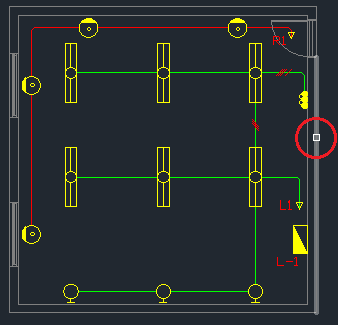
-  버튼을 누릅니다.
버튼을 누릅니다.
- 건축선에 커서를 맞추고 클릭합니다. 그리고 ESC키를 눌러 Lay Off 작업을 종료합니다.
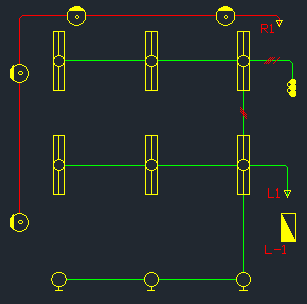
- 건축선이 숨겨졌습니다.
▣ 전등 배관 산출하기
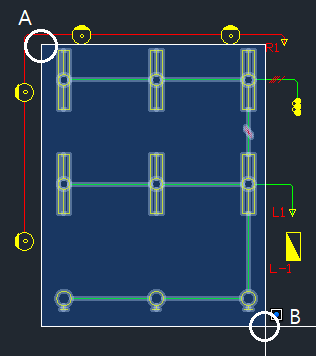
-  버튼을 누릅니다.
버튼을 누릅니다.
A점에서 마우스를 눌렀다 놓은 다음, 마우스를 이동하여 B점에서도 눌렀다 놓습니다.
(마우스를 누른 채로 드래그 하면 다른 결과가 나옵니다)
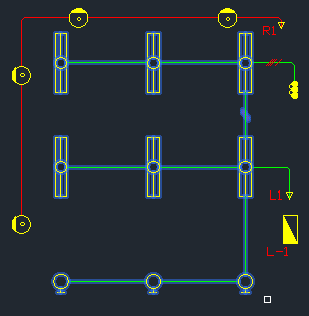
- 범위 안의 선 개체가 선택되었습니다.
마우스 우측 버튼(산출)이나 Esc키(취소)를 누를 때까지 연속으로 개체를 선택할 수 있습니다.
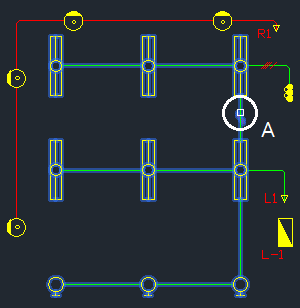
- A지점은 3가닥이므로 Shift키를 누른 채로 클릭하면 선택에서 제외됩니다.
선택된 선 개체를 산출하려면 마우스 우측버튼을 누릅니다. (스페이스바, 엔터 키도 가능)
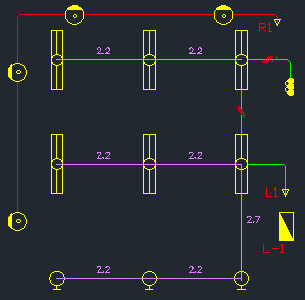
선택된 선개체가 산출되었습니다. (배관배선이 기구의 중심점까지 산출되었습니다)
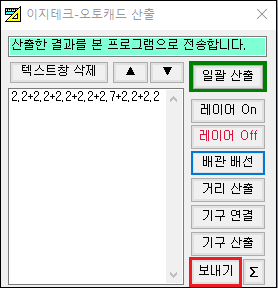
- 산출된 결과가 텍스트창에 들어 왔으며, [ 보내기 ] 버튼을 누르면 본 화면의 현재 커서가 있는 곳으로 전송됩니다.
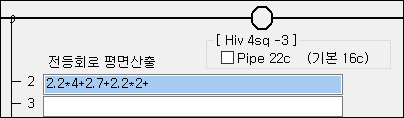
- 전송된 결과가 본화면에 입력되었습니다. (식을 간단히 하기 위해 2.2+2.2+2.2+2.2+는 수량을 세어 자동으로 2.2*4+ 로 변형되었습니다.)
- 합산된 결과를 전송하려면 [ ∑ ] 버튼을 누른 다음 [ 보내기 ]를 합니다.
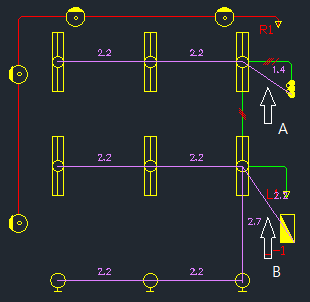
- A부분과 B부분은 [ 거리 산출 ] 기능을 이용하여 산출합니다.
▣ 기구 산출하기
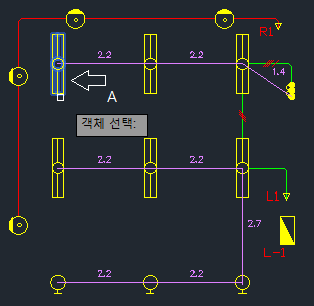
-  버튼을 누릅니다. 먼저 산출할 기구를 한 개 선택합니다. (A 부분)
버튼을 누릅니다. 먼저 산출할 기구를 한 개 선택합니다. (A 부분)
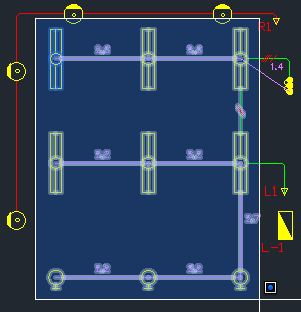
- [ 배관 배선 ] 에서와 같이 형광등 기구만 좌측 구석에서 우측 구석까지 범위를 잡은 다음 마우스 우측버튼을 클릭합니다.
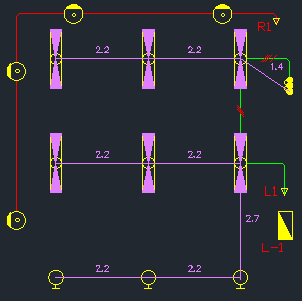
- 하단의 벽등까지 범위를 잡았으나 처음에 하나를 선택한 형광등만 산출되었습니다.
▣ 권장하는 효율적인 배관 산출방법
1. 먼저 다중선(5, 4, 3 가닥 등) 부터 산출합니다.
2. 그리고 전체 범위를 선택합니다.
3. 산출하지 않을 선이 있으면 Shift를 누른 채로 클릭하여 제거합니다.
4. 마우스 우측버튼을 눌러 나머지 2가닥 전체를 산출합니다.
▣ 전열, 전화, TV, 방송, 자탐 등 기구연결 안내
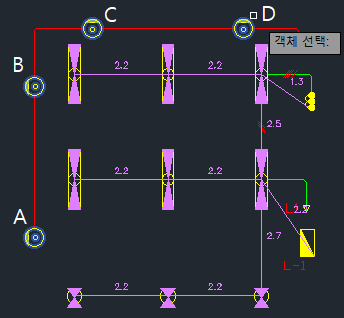
-  버튼을 클릭하여 기구(개체) A, B, C, D를 차례로 클릭하여 선택합니다.
버튼을 클릭하여 기구(개체) A, B, C, D를 차례로 클릭하여 선택합니다.
- 4개의 콘센트가 선택되었습니다. 마우스 우측버튼을 눌러 산출합니다.
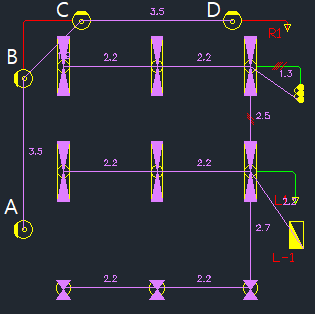
- 기구 사이를 연결하였습니다. Esc키를 누를 때까지 계속 작업할 수 있습니다.
▣  버튼의 연속 설정 기능
버튼의 연속 설정 기능

- 기구 개체 1~5번까지 차례로 클릭(선택)하고 마우스 우측 버튼 누르면 5개의 기구를 모두 연결합니다.

- 기구 개체 1번 클릭, 2번 클릭하고 마우스 우측 버튼 클릭 후 3~4까지 차례로 클릭한 후 마우스 우측 버튼을 누르면
위 그림 같이 2개 사이 3개 사이를 비우고 연결합니다. 이 작업은 Esc키를 누를 때까지 연속으로 작업할 수 있습니다.
▣ 귀로 산출
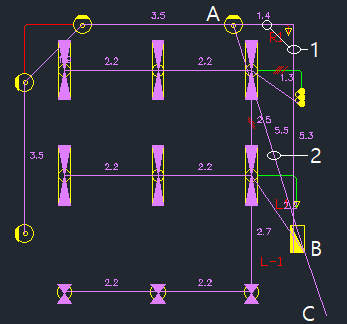
-  기능을 이용하여 귀로를 산출합니다.
기능을 이용하여 귀로를 산출합니다.
※ 귀로산출의 주의사항 ※
- 상단 그림 내 1번 방식처럼 산출시 꺽어지는 구간에 마디가 하나 더 생겨 추후 접속선이 산출에서 추가되는 오류가 발생합니다.
- 상단 그림 내 2번 방식은 최단거리 산출이나 코너 각으로 배관을 하려면 2번 방식으로 하되 C점까지 거리를 보완해야 합니다.
코너 각 배관이 최단거리 길이의 130~140%정도 되므로, B에서 C점까지의 길이는 A점에서 B점 까지의 30~40%정도 더 설정하여 작업하는 것을 권장합니다.
▣ 콘센트 산출
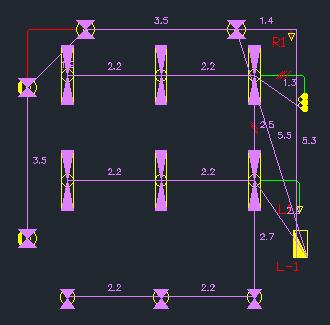
-  기능을 이용하여 콘센트를 말단과 중간형으로 구분하여 산출합니다.
기능을 이용하여 콘센트를 말단과 중간형으로 구분하여 산출합니다.
▣  기능 과
기능 과  기능의 차이점
기능의 차이점
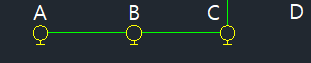
- [ 거리 산출 ] 기능으로 A-B-C를 연결하려면 A점 클릭, B점 클릭 다시 B점 클릭 C점을 클릭해야 산출이 됩니다. 즉 마우스 4회를 클릭하였습니다.
- [ 기구 연결 ] 기능을 사용하면 A점 클릭, B점 클릭 C점 클릭시 연결됩니다. 마우스 3회를 클릭 하였습니다.
- 클릭수는 [ 기구 연결 ] 기능이 적으나 [ 거리 산출 ] 기능은 기구가 없는 D점의 위치도 산출할 수 있으므로 상황에 따라 선택적으로 사용해주십시오.
- 자탐이나 방송 등은 전등과 달리 ㅡ F ㅡ 와 같이 배관 사이에 공사 종류를 나타내는 문자로 끊어져 있어 [ 배관 배선 ] 기능으로는 산출이 안 됩니다.
[ 기구 연결 ] 기능은 이러한 전열, 전화, TV, 방송, 자탐 등에서 사용이 편리합니다.